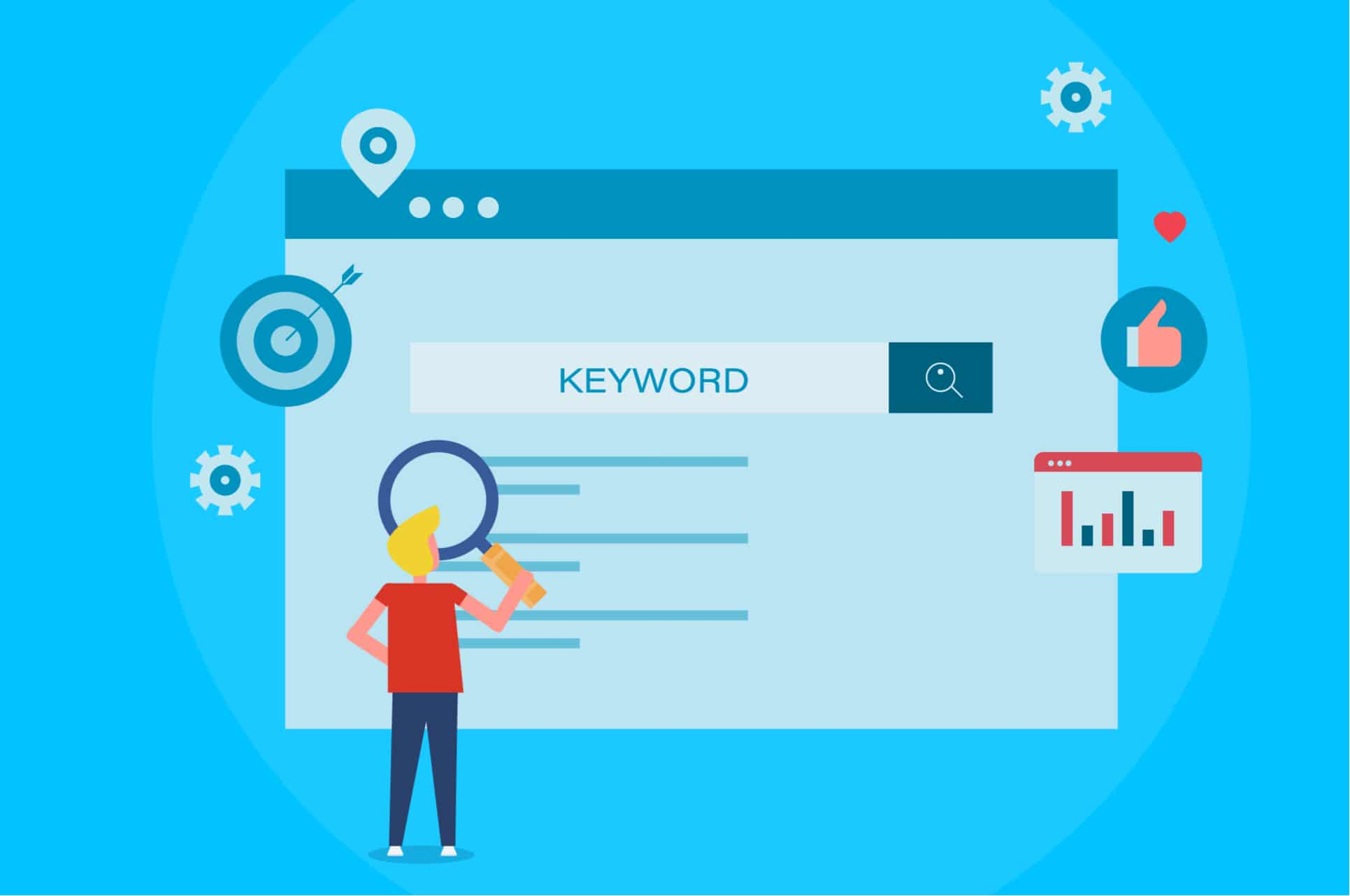今回は、SEO対策講座「中級編」の第7回です。

「SEO対策で検索クエリってどうやって使うの?どうやって調べて分析するの?」
こんな悩みに応えていきます。
本記事の内容
- 検索クエリの使い方1【記事を書く前】
- 検索クエリの使い方2【記事を書いた後】
- 検索クエリの調べ方と分析方法1【記事を書く前】
- 検索クエリの調べ方と分析方法2【記事を書いた後】
検索クエリの使い方1【記事を書く前】
検索クエリはSEO対策のキーワード選定で使う
検索クエリは、SEO対策のキーワード選定をするときに使う重要な要素です。
キーワード選定で検索クエリを使う理由は、どんな情報が検索ユーザーからのニーズがあるかを知ることができるからですね。
そもそもニーズがない内容の記事の書いても意味がありません。
それではまず、キーワード選定の全体の流れからおさらいしてきましょう。
キーワード選定の全体の流れ
- 書きたいテーマに関連する仮キーワードを決める
- ツールを使って仮キーワードに関連する「検索クエリ」を調べる
- さらにほかのツールを使って「検索クエリ」の検索ボリュームと競合性を調べる
- 検索上位をねらいやすい「検索クエリ」をキーワードとして選定する
- 選定したキーワードを軸に記事を書く
キーワード選定のもっとも重要なポイントは、検索ユーザーがどのような検索ワードで情報を調べるかをベースに選ぶことです。
ただ自分が書きたいキーワードを勝手に設定して記事を書いても、ニーズとずれていれば検索エンジンから評価されず、そもそも検索結果にすら表示してもらえません。
そこで、まずは検索ユーザーがどのような情報を知りたがっているのか(検索意図)を知るために、「検索クエリ」を逆に利用することがもっとも有効な方法というわけです。

「そんな基本的なことはわかってる!」と思ったあなたは要注意です。
記事作成になれてきたころこそ初心にもどり、基本を固めてしっかりSEO対策をしていきましょうね。
キーワード選定では検索クエリの「検索ボリューム」と「競合性」が重要
検索クエリには、記事を上位表示させやすい検索クエリと上位表示させにくい検索クエリがあります。
前者の上位表示させやすい検索クエリの特徴は以下2つです。
- 検索ボリュームが大きい
- 競合性が低い
「検索ボリューム」は、ある一定期間内にどの程度検索されているかを示すものであり、
「競合性」は、その検索クエリに対する記事ページがどのくらいあるかを示したものです。
検索ボリュームがほとんどない検索クエリは、それをキーワードとして記事を書いても、ニーズがないのでユーザーの検索流入はありません。
逆に検索ボリュームが大きい検索クエリは、それをキーワードとしてねらう競合サイトも多いため、上位表示の難易度が上がります。
つまり、キーワードする検索クエリの検索ボリュームがある程度あり、競合サイトが少ないものが狙い目ですね。
もう少しわかりやすいようにいえば、以下のロングテールキーワードを狙いましょう。
| 検索クエリ | 検索ボリューム | 競合性 |
| ビッグキーワード | 1万以上 | 中〜強 |
| ミドルキーワード | 1000〜1万 | 中 |
| ロングテールキーワード | 100〜1000 | 低〜中 |
なお、検索クエリの検索ボリュームと競合性は、「Googleキーワードプランナー」や「Uberサジェスト」などのツールを使って簡単に調べることができますよ。
これらのツールの具体的な使い方は、本記事の後半で解説します。
検索クエリの使い方2【記事を書いた後】
サイト内の記事にどういう検索クエリでアクセスしているか分析する
分析ポイント1: 実際のユーザーアクセス数が多い「検索クエリ」を見落としていないかをチェック
実際のユーザーアクセス数は、Googleが無料で提供している「Googleサーチコンソール」というツールを使って簡単に調べることができます。
実際に検索ユーザーがどういう検索クエリで記事ページに流入しているのかが分かれば、その検索クエリを新たなキーワードとして設定し、記事内容をリライトすることでさらなるアクセス数を獲得できるようになります。
分析ポイント2:検索結果に多く表示されているが流入(クリック数)が少ない検索クエリがないかチェック
このような検索クエリは、キーワード選定と記事内容の問題というより、「記事タイトル」と「メタディスクリプション」がユーザーにとって魅力的でない場合が多くなっています。
これら2つは、検索結果一覧に表示されるため、ユーザーがクリックしたくなるような魅力的なものでないと、記事ページにアクセスすらしてもらえないのでもったいないですね。
もう一度見直し、この問題に該当するのであれば今すぐリライトしましょう。
検索クエリの調べ方と分析方法1【記事を書く前】
Googleキーワードプランナーで検索クエリを調べる方法
検索クエリの調べ方
- Googleキーワードプランナーにログイン
- 画面右上の「ツールと設定」→「キーワードプランナー」をクリック
- 「新しいキーワードを見つける」をクリック
- 「キーワードから開始」の検索欄に調べたいキーワードを入力し「結果を表示」をクリック
- 検索したキーワードに関わる検索クエリの一覧とその検索ボリューム、競合性が確認できる
GoogleアナリティクスやGoogleサーチコンソールとの違い
GoogleアナリティクスやGoogleサーチコンソールは、自分のサイトページにユーザーがアクセスしている検索クエリしかわかりませんが、GoolgeキーワードプランナーはGoogle検索ユーザー全体の検索クエリを調べることができます。
ツールの使い分け方
自社サイトのユーザーの検索クエリを調べたい時
→ Googleアナリティクス、Goolgeサーチコンソール
Goolge検索ユーザー全体の検索クエリを調べたいとき
→ Googleキーワードプランナー
というように使い分けるといいでしょう。
検索クエリの調べ方と分析方法2【記事を書いた後】
① Googleサーチコンソールで検索クエリを調べる方法
検索クエリの調べ方
- Googleサーチコンソールの「検索パフォーマンス」をクリック
- 「クエリ」をクリック
- サイト内の記事に実際に検索流入している検索クエリの「(検索結果での)表示回数」と「クリック数」をチェック
この方法を使えば、ねらったキーワードでユーザーが検索流入しているかどうかを確認することができるんです。
さらに、上位表示させたいページのキーワードに対して当然対策をしていると思いますが、実際に流入してきた「検索クエリ」を知ることで、そのキーワードに関連してユーザーが求める内容(リライトで追加すべき内容)がわかるので、リライトもしやすくなります。
このように、競合よりも質の高いコンテンツを目指して改善を繰り返していきましょう。
② Googleアナリティクスで検索クエリを調べる方法
検索クエリの調べ方
- Googleアナリティクスの「集客」をクリック
- 「Search Console」をクリック
- 「検索クエリ」をクリック
- 「Search Consoleのデータ共有を設定」をクリック
- Search Consoleと連携する
- 検索クエリをチェック
作成した記事ページに検索流入する時の検索クエリは、Goolgeアナリティクスを使っても調べることができます。
ただ、最近はGoogleサーチコンソールの方が詳細に検索クエリを調べることができるようになったため、Googleアナリティクスの活用はあまりおすすめしません、

Googleアナリティクスではほとんどの検索クエリが「not provided(非公開)」となり、検索クエリを細かく見ることができなくなってしまったんです。